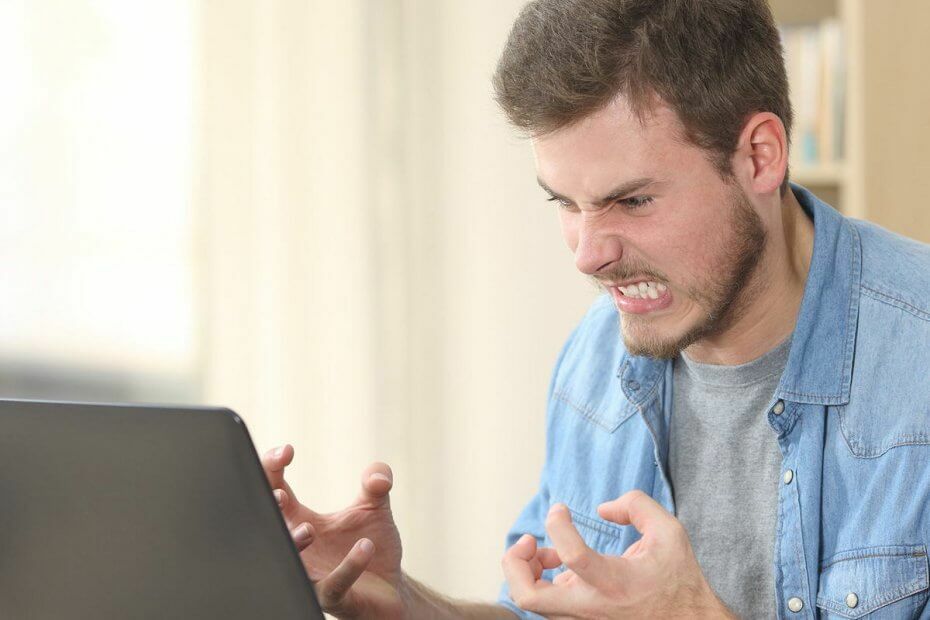
Este software reparará errores comunes de la computadora, lo protegerá de la pérdida de archivos, malware, fallas de hardware y optimizará su PC para obtener el máximo rendimiento. Solucione problemas de PC y elimine virus ahora en 3 sencillos pasos:
- Descargar la herramienta de reparación de PC Restoro que viene con tecnologías patentadas (patente disponible aquí).
- Hacer clic Iniciar escaneo para encontrar problemas de Windows que podrían estar causando problemas en la PC.
- Hacer clic Repara todo para solucionar problemas que afectan la seguridad y el rendimiento de su computadora
- Restoro ha sido descargado por 0 lectores este mes.
Disney Plus podría haber funcionado de maravilla hasta que la pantalla se atascó en negro, azul o verde sólido. Los usuarios inician sesión y pueden ver fácilmente todas las películas y programas. Sin embargo, si seleccionan ver un título, el búfer el círculo da media vuelta y luego pasa a una pantalla negra.
Lo mismo sucede cuando los suscriptores acceden a una pantalla azul. La aplicación parece funcionar bien, excepto cuando intentan ver el contenido disponible. Obtienen sonido, pero solo con una pantalla azul sólida.
Los usuarios también pueden experimentar una pantalla verde con sonido cuando intentan ver el spin-off de Star Wars The Mandalorian o cualquier otro título. Esto apunta a la información almacenada en su dispositivo que debe actualizarse.
Si usted también tiene problemas similares, aquí lo guiaremos a través de un proceso rápido de solución de problemas que lo ayudará a llegar a la raíz de cualquier problema de pantalla que esté experimentando con Disney Plus.
¿Cómo puedo arreglar la pantalla negra / azul / verde de Disney Plus?
1. Cambiar la resolución a 4K
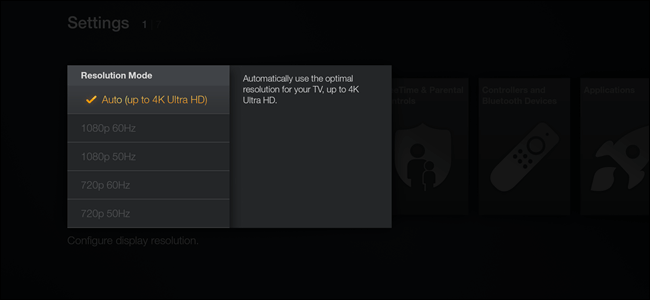
Primero, tenga en cuenta que su Amazon Fire Stick 4K viene con la resolución predeterminada de 1080p. El televisor también se puede configurar en modo 1080p de acuerdo con la opción Fire Stick. Por lo tanto, desde el menú de inicio Ajustes > Pantalla / Sonido acceso Resolución y cámbialo a 4K.
Después de realizar este cambio y conectarlo a un puerto de color UHD, es probable que la pantalla de Disney Plus vuelva a funcionar correctamente.
2. Cambiar la profundidad del color
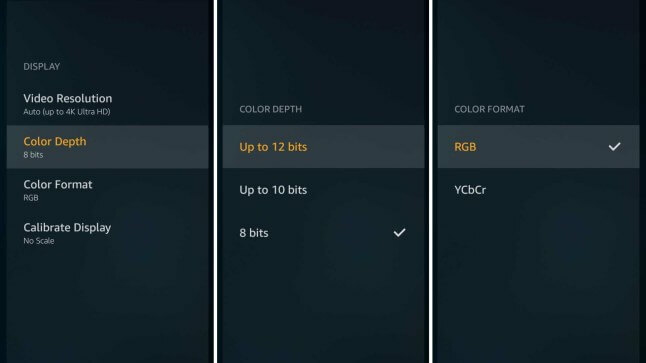
Al usar el combo Vizio y Fire Stick, también se recomienda acceder al menú de inicio en el Fire Stick para cambiar la profundidad de color a 12 bits de 8 bits.
Luego, en su televisor, conecte el dispositivo 4K a un HDMI puerto que tiene UHD Color. Una vez que se realicen estos cambios, el terrible problema de la pantalla debería desaparecer para siempre de Disney Plus.
3. Aborde los problemas de la pantalla al acceder a Disney Plus en un navegador web
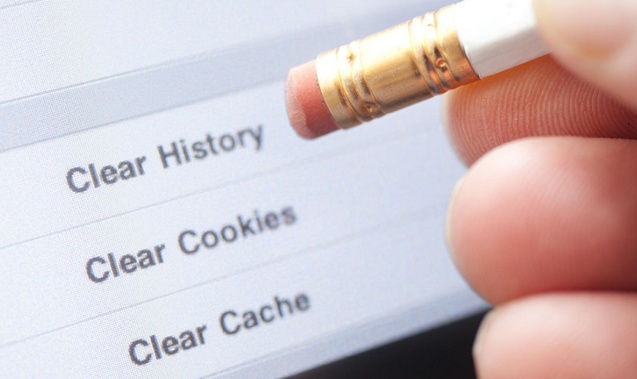
El navegador suele ser el núcleo del problema. Es por eso que debería intentar borrar el historial de caché y las cookies de su navegador. Además, asegúrese de que su navegador y dispositivo estén actualizados.
4. Solucionar problemas de pantalla al acceder a Disney Plus en otro dispositivo

Una solución eficaz, en este caso, es eliminar y reinstalar la aplicación. Esto no cancela su suscripción. Sin embargo, todos los títulos descargados se eliminarán del dispositivo si se desinstala la aplicación.
5. Reinicia el dispositivo
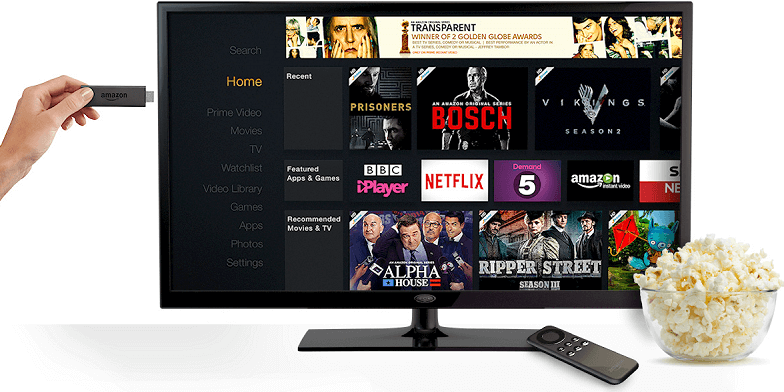
Si usa el Fire Stick de Amazon, lo mejor que puede hacer es presionar el Casabotón en el control remoto de Amazon Fire TV y seleccione Ajustes. Seleccione Mi Fire TV, pegar Reanudar e intente transmitir de nuevo.
Lo mismo se aplica a su teléfono o tableta Android. Mantenga presionado el Botón de encendidoy luego confirme que desea apagar su Android. Finalmente, presione el Botón de encendido nuevamente para encender su dispositivo. Una vez que termine de encenderse, Disney Plus te estará esperando.
6. Asegúrese de que nada impida la transmisión de contenido de video
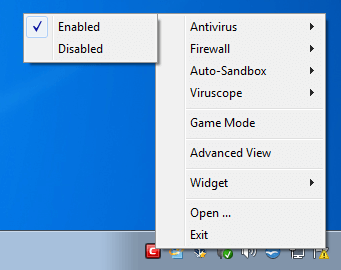
Otra posible solución es asegurarse de que no tiene un filtro de contenido, una aplicación antivirus o un bloqueador de ventanas emergentes que impida el transmisión de Contenido multimedia. Si tiene uno, desactive estos servicios e intente transmitir de nuevo.
Otros suscriptores también ingresaron en video y audio en su Apple TV y bajaron 1080 HDR a 1080 SDR o reiniciaron su conexión a Internet. Como último recurso, algunos realizaron el restablecimiento de fábrica y configuraron el televisor y sus cuentas nuevamente.
Si sigue los consejos de solución de problemas de este artículo, puede solucionar los problemas de la pantalla Plus de Disney. Si tiene alguna recomendación adicional que ofrecer, déjenos un mensaje en la sección de comentarios a continuación.
LEA TAMBIÉN:
- Pantalla negra de Windows 10 sin cursor [FIX]
- Solución: pantalla negra de actualización de Windows 7 a Windows 10
- Aquí hay una solución para los problemas de inicio de sesión de la pantalla negra de Windows 10
 ¿Sigues teniendo problemas?Arréglelos con esta herramienta:
¿Sigues teniendo problemas?Arréglelos con esta herramienta:
- Descarga esta herramienta de reparación de PC Excelente en TrustPilot.com (la descarga comienza en esta página).
- Hacer clic Iniciar escaneo para encontrar problemas de Windows que podrían estar causando problemas en la PC.
- Hacer clic Repara todo para solucionar problemas con tecnologías patentadas (Descuento exclusivo para nuestros lectores).
Restoro ha sido descargado por 0 lectores este mes.

![Escritorio remoto plagado de problemas de pantalla negra en Windows 10 [FIX]](/f/1164c7b2166c58a4e1efd85302188816.jpg?width=300&height=460)
